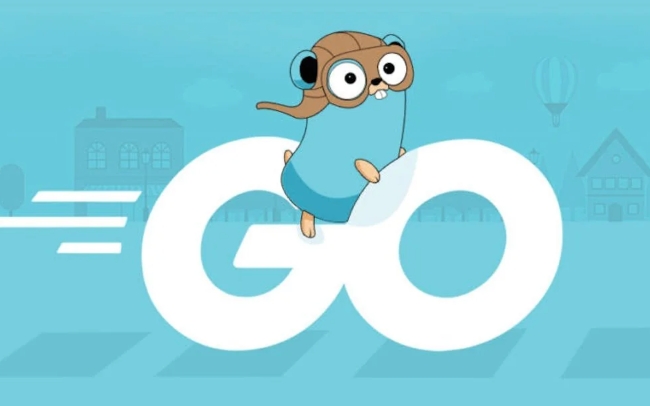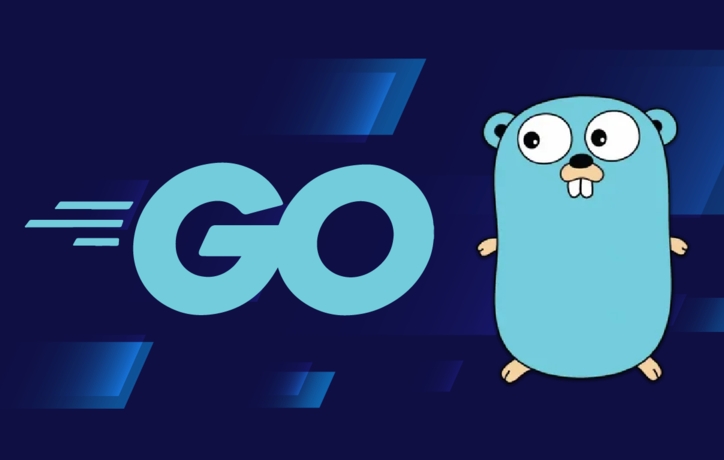Windows安装Go编译器详细教程
本篇文章主要是结合我之前面试的各种经历和实战开发中遇到的问题解决经验整理的,希望这篇《Windows 下安装使用 Go 编译器教程》对你有很大帮助!欢迎收藏,分享给更多的需要的朋友学习~

本文旨在指导读者如何在 Windows 操作系统上安装 Go 语言编译器,并提供一个简单的 "Hello World" 示例,帮助初学者快速上手 Go 语言开发。文章涵盖了安装步骤、环境变量配置、代码编译和运行等关键环节,旨在帮助读者轻松搭建 Go 语言开发环境。
Go 语言在 Windows 上的安装与配置
Go 语言最初发布时,对 Windows 的支持可能不如 Linux 和 macOS 完善。但现在,Go 官方已经提供了 Windows 平台的安装包,使得在 Windows 上进行 Go 语言开发变得非常便捷。
安装步骤:
下载 Go 安装包: 访问 golang.org/dl,下载适用于 Windows 的安装包(通常是 .msi 文件)。根据你的系统架构(32 位或 64 位)选择合适的版本。
运行安装程序: 双击下载的 .msi 文件,按照提示完成安装。通常情况下,建议将 Go 安装到默认目录,例如 C:\Go。
配置环境变量: 安装程序会自动配置一些必要的环境变量,但有时可能需要手动检查和调整。
GOROOT: 这个环境变量指向 Go 语言的安装目录。确保 GOROOT 已经被设置为 C:\Go (或其他你安装 Go 的目录)。
GOPATH: 这个环境变量指向你的 Go 工作区,用于存放你的 Go 项目代码。你可以选择一个合适的目录作为你的工作区,例如 C:\Users\YourName\go。
Path: Path 环境变量需要包含 Go 的 bin 目录,这样你就可以在命令行中直接运行 go 命令。确保 C:\Go\bin 已经添加到 Path 环境变量中。
如何设置环境变量:
- 在 Windows 搜索栏中输入 "环境变量",选择 "编辑系统环境变量"。
- 点击 "环境变量" 按钮。
- 在 "系统变量" 区域找到 GOROOT、GOPATH 和 Path 变量,进行相应的修改或添加。
- 重启命令行窗口或计算机,使环境变量生效。
编写并运行你的第一个 Go 程序
安装和配置完成后,就可以开始编写你的第一个 Go 程序了。
- 创建 Go 源文件: 使用文本编辑器创建一个名为 hello.go 的文件,并将以下代码复制到文件中:
package main
import "fmt"
func main() {
fmt.Println("Hello, World!")
}保存文件: 将 hello.go 文件保存到你的 GOPATH 目录下的 src 文件夹中。例如,如果你的 GOPATH 是 C:\Users\YourName\go,那么应该将 hello.go 文件保存到 C:\Users\YourName\go\src 目录下。为了更好的组织代码,可以再 src 目录下创建一个项目文件夹,例如 hello,最终文件路径是 C:\Users\YourName\go\src\hello\hello.go。
编译程序: 打开命令行窗口,切换到 hello.go 文件所在的目录(C:\Users\YourName\go\src\hello)。然后执行以下命令编译程序:
go build
如果一切正常,会在当前目录下生成一个名为 `hello.exe` 的可执行文件。
- 运行程序: 在命令行窗口中输入 hello.exe 并按回车键,即可运行程序。你应该看到 "Hello, World!" 输出到屏幕上。
.\hello.exe
注意事项
- 确保你的 GOPATH 设置正确,并且你的 Go 项目代码位于 GOPATH/src 目录下。
- 如果遇到 "go command not found" 错误,请检查 Path 环境变量是否包含 Go 的 bin 目录。
- 可以使用 go env 命令查看当前的 Go 环境变量设置。
- 如果使用 IDE 进行开发,请确保 IDE 正确配置了 Go SDK 和 GOPATH。Visual Studio Code 是一个不错的选择,配合 Go 扩展可以提供代码补全、调试等功能。
总结
通过本文的指导,你应该能够在 Windows 系统上成功安装 Go 语言编译器,并运行你的第一个 Go 程序。Go 语言拥有简洁的语法、高效的性能和强大的并发特性,是一个非常值得学习的编程语言。希望你能通过实践不断提升你的 Go 语言编程技能。
今天带大家了解了的相关知识,希望对你有所帮助;关于Golang的技术知识我们会一点点深入介绍,欢迎大家关注golang学习网公众号,一起学习编程~
 Redis主从复制配置与搭建教程
Redis主从复制配置与搭建教程
- 上一篇
- Redis主从复制配置与搭建教程
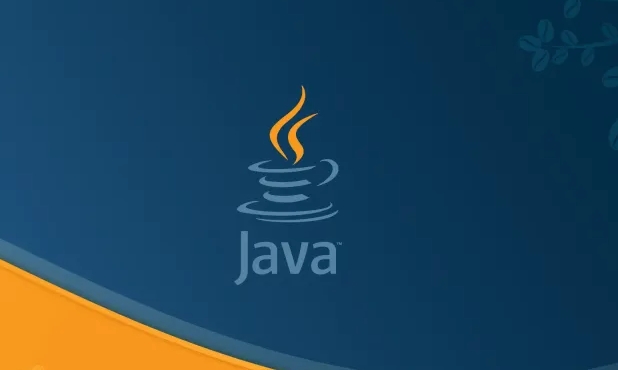
- 下一篇
- Java连接MySQL数据库教程
-
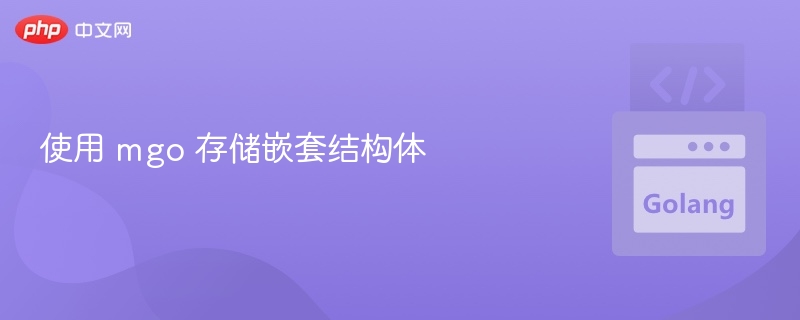
- Golang · Go教程 | 1分钟前 |
- MGO存储嵌套结构体方法全解析
- 119浏览 收藏
-
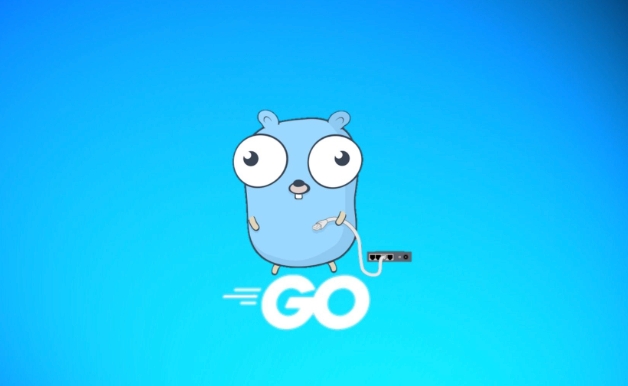
- Golang · Go教程 | 8小时前 | 格式化输出 printf fmt库 格式化动词 Stringer接口
- Golangfmt库用法与格式化技巧解析
- 140浏览 收藏
-
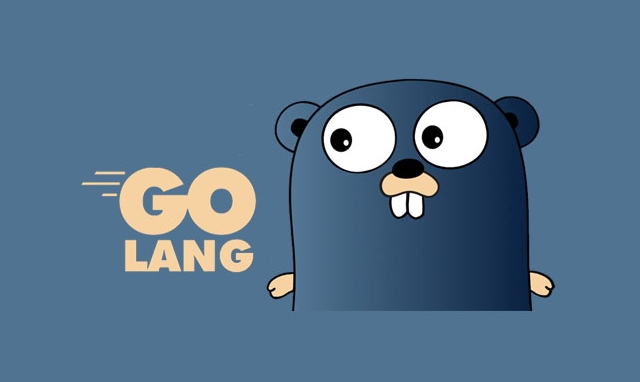
- Golang · Go教程 | 8小时前 |
- Golang配置Protobuf安装教程
- 147浏览 收藏
-

- Golang · Go教程 | 8小时前 |
- Golang中介者模式实现与通信解耦技巧
- 378浏览 收藏
-

- Golang · Go教程 | 8小时前 |
- Golang多协程通信技巧分享
- 255浏览 收藏
-
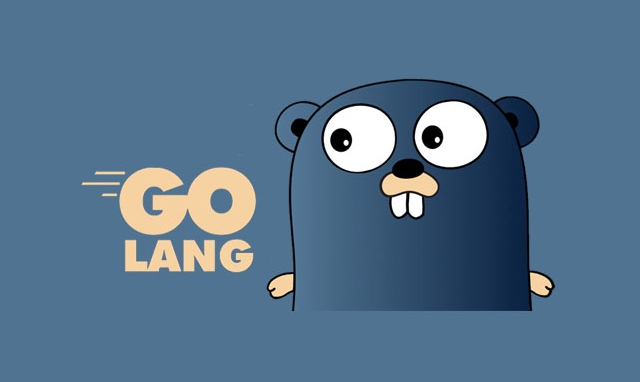
- Golang · Go教程 | 8小时前 |
- Golang如何判断变量类型?
- 393浏览 收藏
-
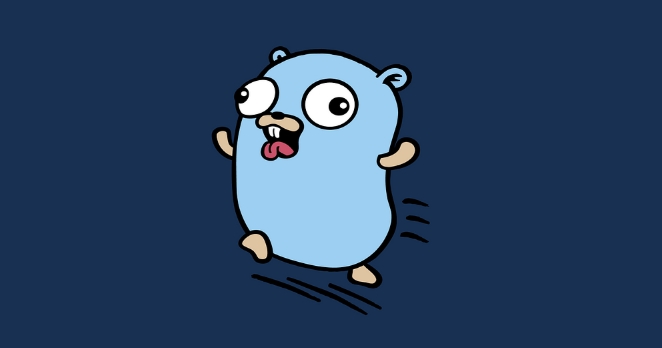
- Golang · Go教程 | 8小时前 |
- Golang云原生微服务实战教程
- 310浏览 收藏
-

- Golang · Go教程 | 9小时前 |
- Golang迭代器与懒加载结合应用
- 110浏览 收藏
-

- Golang · Go教程 | 9小时前 | 性能优化 并发安全 Golangslicemap 预设容量 指针拷贝
- Golangslicemap优化技巧分享
- 412浏览 收藏
-

- Golang · Go教程 | 9小时前 |
- Golang代理模式与访问控制实现解析
- 423浏览 收藏
-

- 前端进阶之JavaScript设计模式
- 设计模式是开发人员在软件开发过程中面临一般问题时的解决方案,代表了最佳的实践。本课程的主打内容包括JS常见设计模式以及具体应用场景,打造一站式知识长龙服务,适合有JS基础的同学学习。
- 543次学习
-

- GO语言核心编程课程
- 本课程采用真实案例,全面具体可落地,从理论到实践,一步一步将GO核心编程技术、编程思想、底层实现融会贯通,使学习者贴近时代脉搏,做IT互联网时代的弄潮儿。
- 516次学习
-

- 简单聊聊mysql8与网络通信
- 如有问题加微信:Le-studyg;在课程中,我们将首先介绍MySQL8的新特性,包括性能优化、安全增强、新数据类型等,帮助学生快速熟悉MySQL8的最新功能。接着,我们将深入解析MySQL的网络通信机制,包括协议、连接管理、数据传输等,让
- 500次学习
-

- JavaScript正则表达式基础与实战
- 在任何一门编程语言中,正则表达式,都是一项重要的知识,它提供了高效的字符串匹配与捕获机制,可以极大的简化程序设计。
- 487次学习
-

- 从零制作响应式网站—Grid布局
- 本系列教程将展示从零制作一个假想的网络科技公司官网,分为导航,轮播,关于我们,成功案例,服务流程,团队介绍,数据部分,公司动态,底部信息等内容区块。网站整体采用CSSGrid布局,支持响应式,有流畅过渡和展现动画。
- 485次学习
-

- ChatExcel酷表
- ChatExcel酷表是由北京大学团队打造的Excel聊天机器人,用自然语言操控表格,简化数据处理,告别繁琐操作,提升工作效率!适用于学生、上班族及政府人员。
- 3167次使用
-

- Any绘本
- 探索Any绘本(anypicturebook.com/zh),一款开源免费的AI绘本创作工具,基于Google Gemini与Flux AI模型,让您轻松创作个性化绘本。适用于家庭、教育、创作等多种场景,零门槛,高自由度,技术透明,本地可控。
- 3380次使用
-

- 可赞AI
- 可赞AI,AI驱动的办公可视化智能工具,助您轻松实现文本与可视化元素高效转化。无论是智能文档生成、多格式文本解析,还是一键生成专业图表、脑图、知识卡片,可赞AI都能让信息处理更清晰高效。覆盖数据汇报、会议纪要、内容营销等全场景,大幅提升办公效率,降低专业门槛,是您提升工作效率的得力助手。
- 3409次使用
-

- 星月写作
- 星月写作是国内首款聚焦中文网络小说创作的AI辅助工具,解决网文作者从构思到变现的全流程痛点。AI扫榜、专属模板、全链路适配,助力新人快速上手,资深作者效率倍增。
- 4513次使用
-

- MagicLight
- MagicLight.ai是全球首款叙事驱动型AI动画视频创作平台,专注于解决从故事想法到完整动画的全流程痛点。它通过自研AI模型,保障角色、风格、场景高度一致性,让零动画经验者也能高效产出专业级叙事内容。广泛适用于独立创作者、动画工作室、教育机构及企业营销,助您轻松实现创意落地与商业化。
- 3789次使用
-
- Golangmap实践及实现原理解析
- 2022-12-28 505浏览
-
- go和golang的区别解析:帮你选择合适的编程语言
- 2023-12-29 503浏览
-
- 试了下Golang实现try catch的方法
- 2022-12-27 502浏览
-
- 如何在go语言中实现高并发的服务器架构
- 2023-08-27 502浏览
-
- 提升工作效率的Go语言项目开发经验分享
- 2023-11-03 502浏览